집 >소프트웨어 튜토리얼 >사무용 소프트웨어 >Excel에서 통합 문서에 저장하기에 안전하지 않은 외부 소스의 링크를 처리하라는 메시지를 표시합니다.
Excel에서 통합 문서에 저장하기에 안전하지 않은 외부 소스의 링크를 처리하라는 메시지를 표시합니다.
- WBOYWBOYWBOYWBOYWBOYWBOYWBOYWBOYWBOYWBOYWBOYWBOYWB앞으로
- 2024-03-29 12:47:021649검색
1. Excel을 엽니다. 이 통합 문서에 외부 링크가 포함되어 있으면 [이 통합 문서에는 잠재적으로 안전하지 않은 하나 이상의 외부 소스에 대한 링크가 포함되어 있습니다]라는 메시지가 표시됩니다. , , 업데이트하려면 클릭하세요. 외부 파일이고 원본 데이터 파일이 없는 경우 업데이트하지 않으려면 클릭하세요.
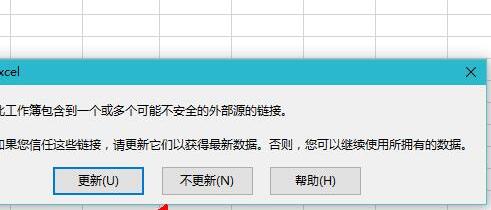
2. 외부에 있고 원본 데이터 파일이 없는 Excel 통합 문서의 경우 매번 팝업되는 것이 매우 귀찮습니다. 이때 프롬프트 대화 상자를 닫은 후 파일 탭을 클릭하고 해당 문서 아래의 파일 링크 편집을 선택합니다.

3. 위 내용을 찾을 수 없다면 데이터 탭을 열고 링크 편집을 클릭하세요.
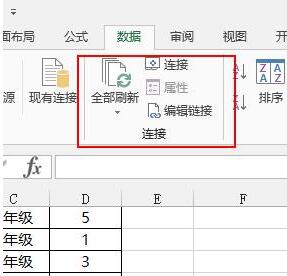
4. 소스 링크 대화 상자에서 현재 통합 문서의 소스 링크 위치를 확인할 수 있어 소스 데이터의 위치를 쉽게 찾을 수 있습니다. 데이터를 업데이트해야 하는 경우 필요한 소스 데이터를 선택하세요. 오른쪽 Value【 업데이트를 클릭하고, 데이터 소스를 변경하려면】Change Source【를 클릭합니다.
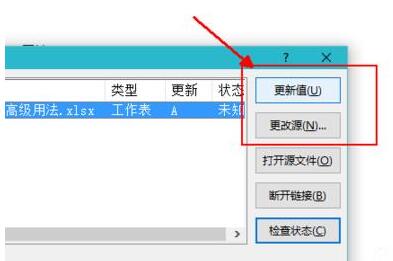
5. 해당 소스 데이터 링크를 선택하고 오른쪽의 감지 상태를 클릭하면 현재 링크를 더 이상 찾을 수 없으며 잘못된 소스임을 확인할 수 있습니다.
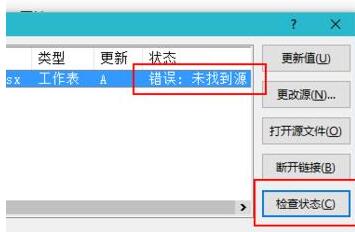
6. 데이터 원본 링크를 선택하고 오른쪽의 연결 끊기를 클릭하면 현재 통합 문서의 데이터 값이 변경되지 않고 바로 현재 값이 됩니다.
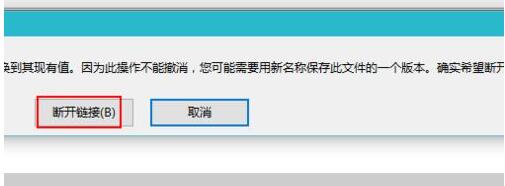
7. 외부 파일의 경우 위의 연결이 끊어진 링크는 그다지 효과적이지 않을 수 있습니다. 왼쪽 하단의 [프롬프트 시작...]을 클릭하고 팝업 대화 상자에서 선택하여 경고를 표시하지 마세요. 자동 링크 업데이트 [, 확인을 클릭하면 처음에 나타나는 대화 상자가 표시되지 않습니다.
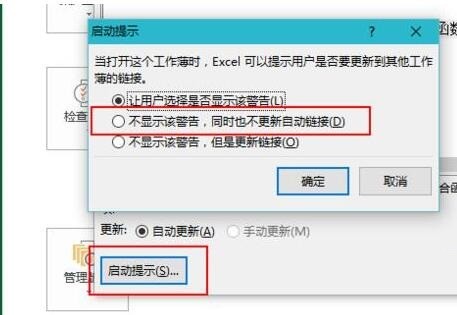
8. 마지막으로 Ctrl+S를 누르거나 Excel 통합 문서를 직접 닫고 저장을 클릭하여 변경 사항을 적용한 다음 편집할 때 다시 엽니다.
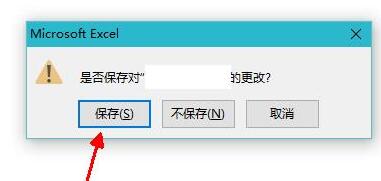
위 내용은 Excel에서 통합 문서에 저장하기에 안전하지 않은 외부 소스의 링크를 처리하라는 메시지를 표시합니다.의 상세 내용입니다. 자세한 내용은 PHP 중국어 웹사이트의 기타 관련 기사를 참조하세요!

